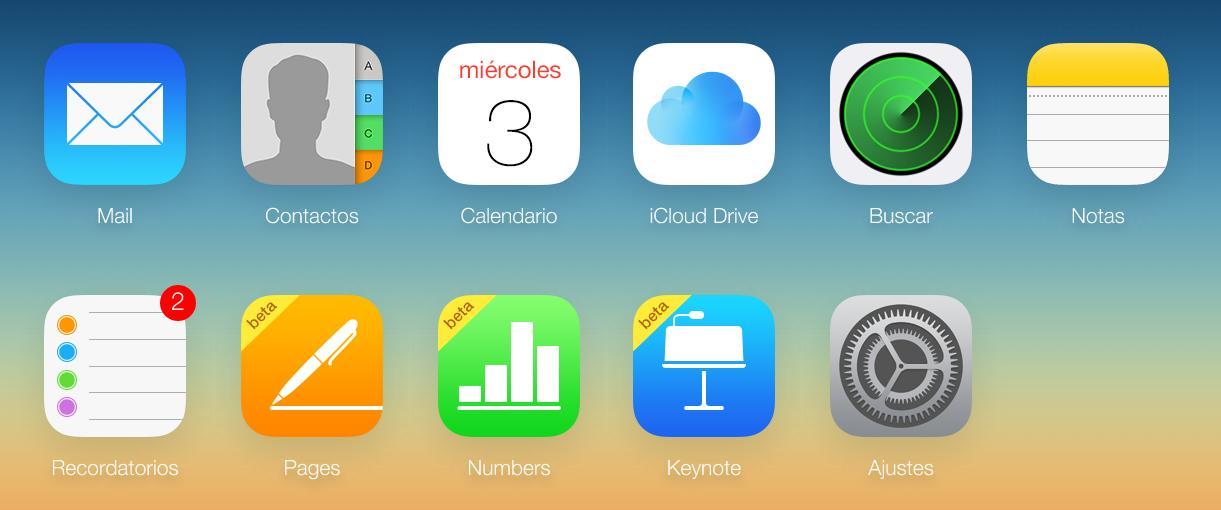
Ayer el usuario @jetorra me lo decía en Twitter y hoy me ha pasado a mi. El icono de la iCloud Photo Library ha desaparecido de icloud.com. Es algo que está pasando a algunos usuarios y para lo que Apple de momento no tiene respuesta.
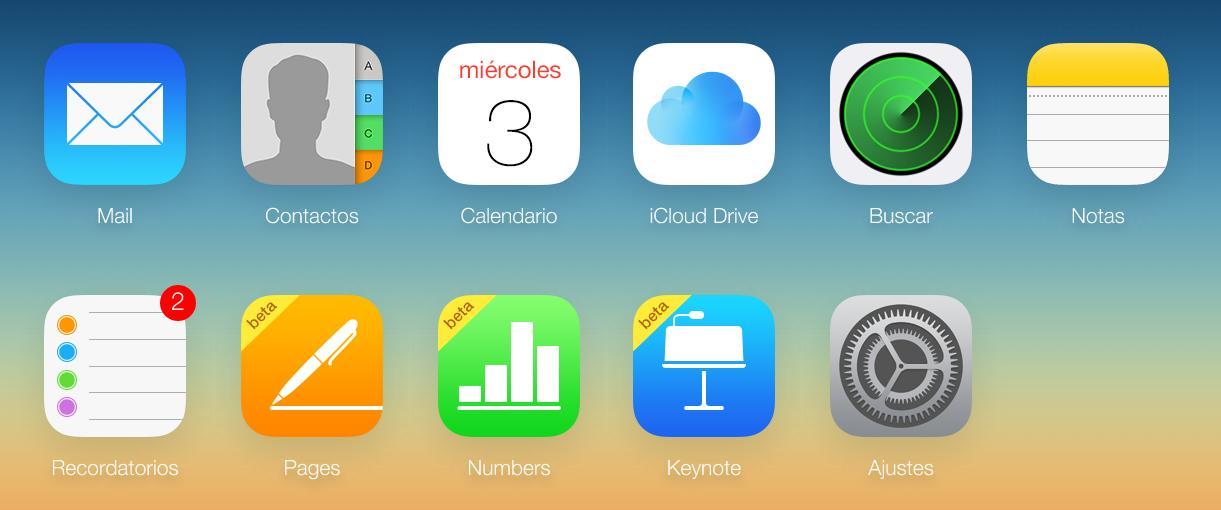
Ayer el usuario @jetorra me lo decía en Twitter y hoy me ha pasado a mi. El icono de la iCloud Photo Library ha desaparecido de icloud.com. Es algo que está pasando a algunos usuarios y para lo que Apple de momento no tiene respuesta.

Después de varios meses de prueba he desistido y voy a sincronizar Day One entre mis dispositivos a través de Dropbox. Parece evidente que iCloud Drive está lejos de ser esa solución de almacenamiento limpia por la que ni desarrolladores ni usuarios deben perder el sueño. Otras aplicaciones como MindNode Pro también han mostrado incidencias menores, por ejemplo mostrarme como carpetas lo que en realidad son archivos, pero nada como la cadena de errores críticos insolucionables que he tenido con Day One en sus tres versiones de Mac, iPhone y iPad. La frase de los desarrolladores de esta app en la sección de soporte de su web es lapidaria
Day One does not own or control the iCloud sync platform so we have very little insight into why this happens or how to fix it
Day One ni posee ni controla la plataforma de sincronización iCloud así que tenemos poco conocimiento profundo acerca de lo que está sucediendo o cómo solucionarlo.
Comentario de Lady Madonna al tema del Family Sharing en otro artículo de este blog:
Emilcar, sí se pueden adoptar niños en Family Sharing… cuando no me iba Family Sharing estuve leyendo varios temas de soporte y encontré este (me ha costado reencontrarlo :P), donde dice que sí puedes ceder a un niño a otra familia… lo que no puede es quedarse huérfano.
Definitivamente esto se nos ha ido de las manos.

Un usuario de productos Apple que haya llegado a este mundo hace un par de años jamás entenderá el dolor de cabeza que puede causar tener diferentes Apple ID. Para él todo es de color de rosa: vive en la casita de chocolate en el país de la piruleta y con su cuenta de iCloud sube, baja, cruza y salta por todo lo largo del ecosistema Apple.
Sin embargo, algunos tuvimos cuenta de iTunes antes de entrar en el mundo Mac, algunos venimos de la cuentas .Mac e incluso otros provienen de las iTools. Somos gente que hemos sufrido, hemos visto servicios caer y alzarse… y nuestro sufrimiento nunca tendrá fin.
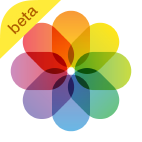
Una de las penas que arrastra mi mujer en esta era digital es no poder llevar en su iPhone de 16GB todos los vídeos y fotos que ha tomado desde todos los iPhones que ha tenido, desde su iPhone 3G original, pasando por mi/su 3GS hasta su actual 4S. Cada mes descargo las fotos de su teléfono y ella se encarga luego de ir borrándolas para mantener espacio libre. Ahora, con iCloud Photo Library será el propio sistema el que se encargue de esto, subiendo todas sus fotos a la nube y manteniendo en el dispositivo previsualizaciones de menor tamaño o lo que sea, para adaptarse al espacio existente.
Así las cosas, me dispuse a eliminar mi tarea periódica de Descargar fotos iPhone Rocío y pensé «¿y si le devuelvo a su iPhone todas sus fotos y que iCloud Photo Library se ocupe de gestionar el espacio?».
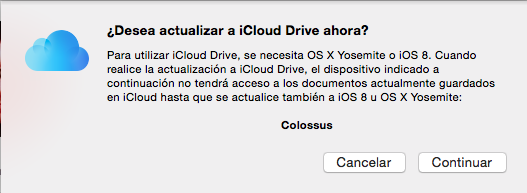 La pasada semana publiqué un Emilcar Daily titulado iCloud Drive o muerte, en el que aventuraba que la migración a este nuevo sistema de almacenamiento nos dejará sin retrocompatiblidad con aquellos equipos que no podamos actualizar a iOS 8 o a Yosemite. Asimismo, si decidimos no actualizar, nuestros archivos de iCloud no se podrán ver en Yosemite, y aventuro que quizá tampoco en iOS 8 a partir de su versión 8.1.
La pasada semana publiqué un Emilcar Daily titulado iCloud Drive o muerte, en el que aventuraba que la migración a este nuevo sistema de almacenamiento nos dejará sin retrocompatiblidad con aquellos equipos que no podamos actualizar a iOS 8 o a Yosemite. Asimismo, si decidimos no actualizar, nuestros archivos de iCloud no se podrán ver en Yosemite, y aventuro que quizá tampoco en iOS 8 a partir de su versión 8.1.
A raíz de ese podcast recibí comentarios por diversos medios diciéndome que «eso no puede ser», pero la realidad una vez más choca con nuestros puntos de vista. La imagen que preside este artículo es el mensaje que te da Yosemite cuando tratas de actualizar tu cuenta de iCloud al nuevo iCloud Drive.
Como podéis ver, el sistema ha detectado que de todos mis dispositivos con acceso a iCloud, sólo Colossus (mi Mac mini) está todavía en un sistema operativo antiguo, y es muy claro al decir que si actualizo a iCloud Drive no podré acceder desde dicho equipo a mis archivos hasta que no lo actualice a Yosemite.
Para mí esto descarta por completo la onírica posibilidad de que veamos actualizaciones de Mavericks o iOS 7 que les hagan compatibles con iCloud Drive, al igual que no vimos una actualización de iOS 4 que lo hiciera compatible con iCloud en su momento.
Esto nos deja una situación crítica para algunos usuarios. Si puedes actualizar tu Mac a Yosemite pero no puedes actualizar tu dispositivo iOS a iOS 8, te encuentras con que en uno de los dos dispositivos no vas a tener acceso a tus archivos de iCloud, ni a la sincronización de abreviaturas de teclado ni a iMovie Theater. Exactamente igual si la situación es que te tienes que quedar en Mavericks y sí puedes pasar a iOS 8, aunque en este caso, quizá hasta iOS 8.1 si podrás seguir usando en tu iPhone y iPad tus documentos de iCloud a la antigua usanza.
Lo dicho, iCloud Drive… o muerte.
ACTUALIZACIÓN: La app Day One acaba de enviar a todos sus usuarios un email citando este artículo de su página en el que indican no actualizar a iCloud Drive si estás usando la app en iOS 7 o en Mavericks.
No, los comentarios sobre un hackeo generalizado de iCloud no tenían intereses ocultos, no.
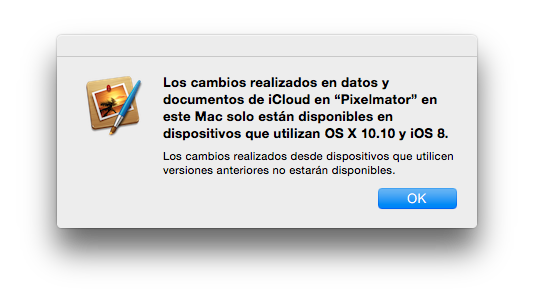
Tras cada WWDC no somos pocos los usuarios corrientes y molientes que presos de la ansiedad y el hype nos lanzamos a instalar betas como posesos en cualquier dispositivo a nuestro alcance. Sin ánimo de entrar en el característico Niños, no hagan esto en casa creo que sí cabe hacer una especial advertencia este año sobre iCloud Drive.
Cuando desde OS X Yosemite abres una aplicación que guarda documentos en iCloud, recibes un mensaje de aviso como el que puede verse en la imagen. El texto que está en letra pequeña es todavía más definitivo: "Los cambios realizados desde dispositivos que utilicen versiones anteriores no estarán disponibles".
Básicamente, al abrir una app en OS X Yosemiti o iOS 8 se crea un segundo espacio para ella en iCloud, sólo compatible con estas versiones, de manera que ahora en iCloud Drive aparece la carpeta correspondiente a esa app pero las cosas que guardemos ahí no se van a ver en la parte de iCloud compatible con los sistemas actuales. Curiosamente este aviso no sucede en las apps de Apple (Numbers, Pages…) que de momento de ninguna manera tienen acceso a iCloud Drive y siguen funcionando a través del viejo iCloud.
Esto sucede incluso con aplicaciones que no manejan documentos per se como por ejemplo Day One, que guarda sus datos en iCloud. Una vez que abres la app en un sistema nuevo, transfiere automáticamente todos los datos a la nueva zona de iCloud Drive y, aunque no puedes ver una carpeta llamada "Day One" en iCloud Drive, los datos sí están ahí y lo que escribas en los sistemas beta en Day One no estará disponible en los actuales. Soulver por su parte, cuya versión para Mac parece sacada de Tiger, opera de una manera algo distinta; no genera ninguna carpeta en iCloud Drive y parece que continúa escribiendo en la parte convencional de iCloud, pero sin embargo los archivos que escribe ahí no aparecen en los sistemas actual
Por ello, si estás instalando betas en equipos que son tus equipos principales ten en cuenta todo esto a la hora de controlar la disponibilidad ubicua de tus archivos. Recuerda que por regla general las apps en los sistemas beta sólo tienen acceso a iCloud Drive y que las apps en sistemas actuales sólo tienen acceso a iCloud convencional.
Una de las noticias del día en Twitter es la aparición de un servicio que hace de proxy para tus calendarios de iCloud permitiéndote verlos en Google Calendar. No es una sincronización completa porque evidentemente se añade como calendario de sólo lectura, pero para mucha gente puede ser suficiente. También es un buen método para ver estos calendarios de iCloud en Hightrack mientras no se habilita de manera nativa.
Por cierto, las perspectivas de Hightrack son espectaculares.
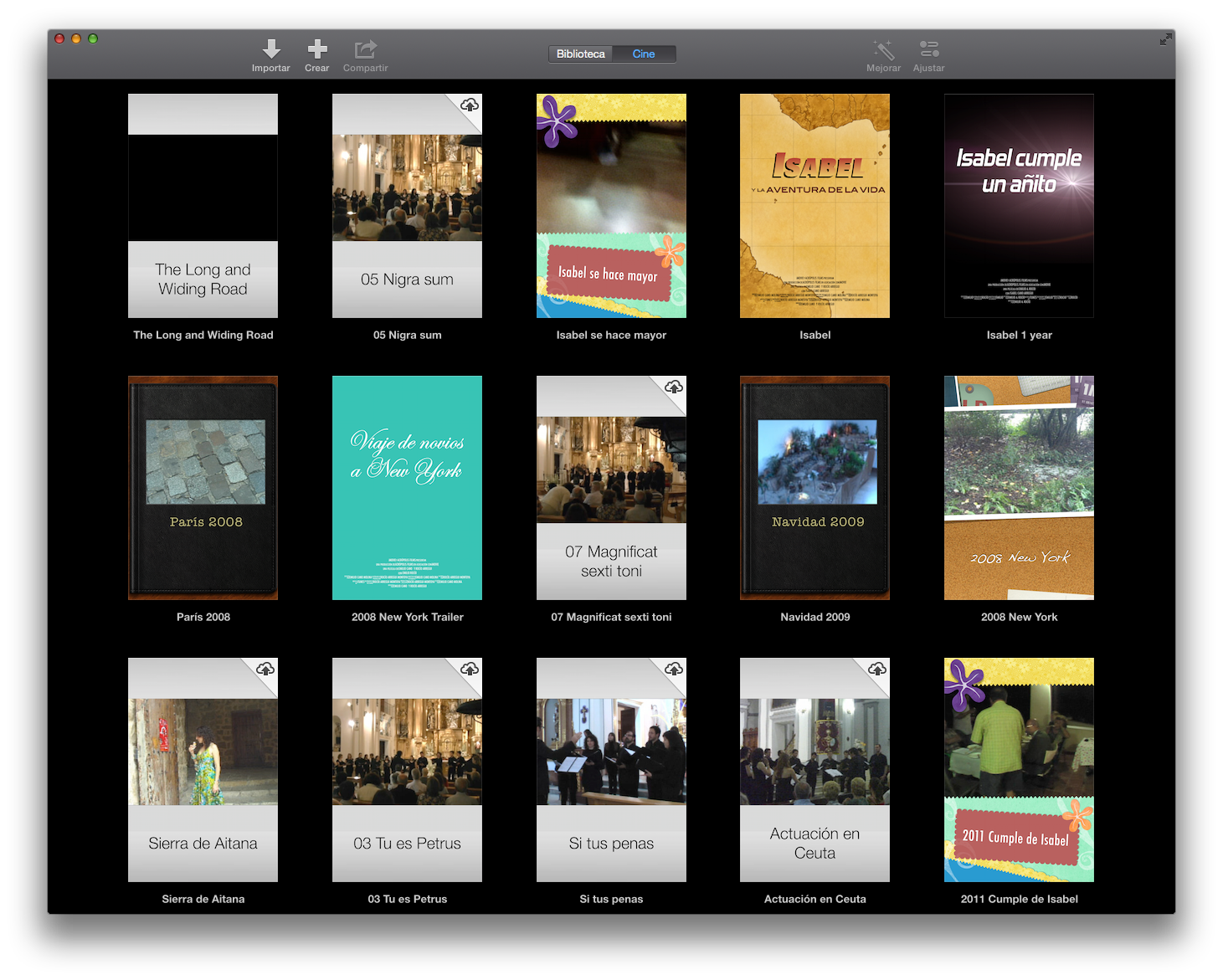
Como ya comenté en un pasado Emilcar Daily, la avalancha de novedades en software de la keynote del pasado mes de octubre nos va a tener tan entretenidos que no tendremos apenas tiempo de leer los ya incipientes rumores sobre el iPhone 6.
iMovie Theater es una de las novedades que he abrazado con más pasión. Como padre de familia casado con una madre que tiene un iPhone, sufro ante la imposibilidad de gestionar correctamente los 10 millones de vídeos semanales que grabamos de los nenes. iMovie Theater no es que me vaya a solucionar eso, pero sí supone un aliciente para hacer una edición rápida de cualquier vídeo y tenerlo disponible inmediatamente en mi Apple TV vía iCloud.
Pese a lo que pueda parecer el título, éste no es un artículo negativo sobre iMovie Theater, sino un aviso sobre sus limitaciones para que conociéndolas podamos disfrutar más libremente de sus bondades. Las tres primeras que os presento son conocidas y ya citadas por otros blogs, la cuarta la he descubierto hoy y no la he leído en ninguna parte antes:

Para terminar no puedo evitar rebelarme ante hablar en negativo de algo y quiero manifestar una característica espectacular de iMovie Theater en iOS. Cuando seleccionas un vídeo subido desde otro dispositivo puedes reproducirlo en streaming (a baja resolución o en HD, a elegir) o también puedes descargarlo.
Aunque iMovie haya podido perder algunas características avanzadas, no me cabe duda de que esta nueva versión ha sabido cerrar el círculo de la edición y publicación de nuestros vídeos domésticos.
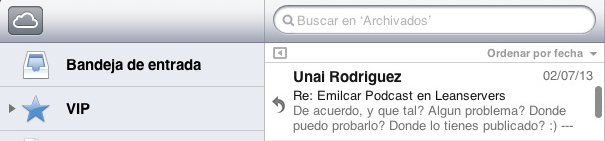
La aplicación Mail en iCloud difiere de sus hermanas en OS X y iOS ya que no se trata evidentemente de un cliente de correo en la nube, sino en la versión web del correo de iCloud, donde sólo podrás consultar esta cuenta. Las limitaciones de este webmail con respecto al cliente de OS X son muy similares a las que presenta el cliente de iOS.
Sin embargo merece la pena conocer a fondo esta opción porque es el mismo corazón de tu cuenta de iCloud y hay cosas que sólo podrás hacer aquí.
Mail en iCloud, al no ser multicuenta, carece de las complicaciones clásicas de los clientes de email.
Si bien, al contrario que Mail en iOS, podemos crear algunas reglas, éstas están limitadas a borrar, mover o reenviar. La ausencia de buzones inteligentes persiste. También hay que tener en cuenta que presenta un filtrado de spam propio e independiente de los otros clientes, por lo cual un mensaje marcado aquí como spam nos puede pasar desapercibido en OS X.
Como ocurre en iOS, los buzones VIP lo son sólo de entrada, esto es, sólo contienen los mensajes nuevos de dichos contactos, en lugar de todos los correos que nos hemos escrito con estas personas. Asimismo, sólo podremos marcar los correos con una bandera roja, pero estos mensajes marcados no aparecen en ningún buzón separado, sino que sin una opción a la hora de buscar en otros buzones.
La interfaz no es muy persistente en cuanto a botones y menús de texto; está claro que Apple debe dedicar algo de tiempo a evolucionar esta aplicación web. Una de sus principales limitaciones es que no agrupa los mensajes de una misma conversación, lo cual dificulta en cierto modo el seguimiento y procesado de dichas conversaciones.
Tal y como he indicado en el apartado anterior, la interfaz web de Mail no es la mejor del universo, por lo que el procesado de correo se vuelve un poco pesado. Mis pruebas las he realizado en Google Chrome bajo Windows XP que, aunque pueda parecer un entorno algo hostil, es sin embargo donde realmente está destinada a ser usada esta app, en ambiente hostil lejos de nuestro Mac y con una tarea por delante que por el motivo que sea no podemos hacer con nuestro iPhone.
La interfaz nos muestra por igual botones de borrar y archivar, y nos permite seleccionar varios mensajes para aplicarles una u otra opción o incluso moverlos a un determinado buzón. Un único botón reune las tres opciones de responder, responder a todos o reenviar. El quinto botón es el de escribir y ya a la derecha tenemos el botón de configuración.
En caso de que en OS X usemos banderas de distintos colores para procesar nuestro correo, aquí también nos quedaremos como en iOS, sólo con la posibilidad de usar banderas rojas.
Como sucede en iOS, la búsqueda en iCloud de mensajes está extraordinariamente limitada. El campo de búsqueda se circunscribe al buzón en el que estemos situados en ese momento, mientras que en OS X la búsqueda se realiza en todos los buzones de todas las cuentas. Si queremos buscar en el cuerpo de los emails deberemos usar la opción Todos.
Otra de las limitaciones con que nos encontraremos es la ausencia de buzones inteligentes. Mail en iCoud no puede crearlos y tampoco los hereda de la versión de escritorio, aunque sí podremos crear buzones convencionales.
Esta es la opción más curiosa de Mail en iCloud, ya que como dije en la introducción, al ser el corazón mismo del servicio de correo electrónico, permite hacer aquí cosas que no se pueden hacer en ninguna otra iteración de Mail.
Podemos crear un alias para nuestra cuenta de iCloud (hasta tres). Eso significa que puedo crear una dirección fantasma llamada steveballmer@icloud.com cuyos mensajes me llegarán a mi buzón de iCloud, pudiendo incluso remitir emails con esta dirección. En este apartado, puedo designar un color para que todos los emails de este alias vengan con dicho color.
Podemos establecer un saludo por vacaciones, una respuesta automática que se enviará a quien nos mande un correo, avisándole de nuestra ausencia temporal.
Asimismo podemos establecer un reenvío automático a otra dirección nuestra de todo el correo que llegue a nuestra dirección de iCloud.
El resto de opciones son las habituales, con la mencionada ausencia de Organizar cadenas.
Una vez más estamos ante una versión de Mail que palidece ante las características del original en OS X. Mail en iCloud puede servirnos para una consulta de emergencia o una tarea puntual, pero dista mucho evidentemente de ser un cliente web completo.
Y no lo necesita. Los usuarios de iCloud lo son también por defecto de OS X o de iOS y por tanto queda así bien definido este cliente web como herramienta auxiliar de cualquiera de los otros.
Con este artículo doy por terminada la serie Mail y sólo Mail. iOS 7 y OS X Mavericks traerán mejoras a sus respectivas iteraciones de Mail pero dado que ambas están en beta, resultará más efectivo hablar de ello cuando se liberen las versiones finales.
Es posible que, como yo, en algún momento te hayas vuelto loco tratando de averiguar por qué las fotos que tomas con tu iPhone no salen en el Photo Stream de tu iPad o viceversa. Aparte de las medidas evidentes como activar y desactivar el Photo Stream y cosas similares, hay un «pequeño» detalle que se puede encontrar en un artículo de soporte de Apple y que seguramente es la clave cuando no llegamos a comprender qué demonios puede estar pasando.
Asegúrate de que la batería de tu dispositivo iOS no tiene menos del 20 % de carga. Para conservar la duración de la batería, la carga y descarga de Fotos en streaming se desactivan cuando la batería alcanza este límite. La carga y descarga de Fotos en streaming se reanudará cuando el nivel de carga de la batería de tu dispositivo sea superior al 20 %.
Por poco me vuelvo loco esta mañana.
Actualización: esto es aplicable también a Documentos en la nube. Si estamos en niveles bajos de batería y entramos a Numbers o cualquier otra app de Apple que use iCloud, tampoco se actualizarán nuestros documentos.

Tras este confuso titular hay una historia personal con cierto dramatismo. iTunes Match no funcionaba correctamente en el iPhone de mi mujer, así que siguiendo los consejos de soporte de Apple, me dispuse a restaurar el teléfono desde iTunes, pese a la pereza a priori que ello me causaba.
Conecté el teléfono a iTunes y realicé manualmente una copia de seguridad. Procedí a la restauración y cual fue mi sorpresa al reiniciar al teléfono cuando vi que habían desaparecido todas las aplicaciones que mi mujer usa, aunque sí estaban los mensajes de texto, las fotos y otras configuraciones. Realicé de nuevo la restauración hasta dos veces con similar resultado. Tras dar varias vueltas llegué a la conclusión de que dado que el iPhone de mi mujer no sincroniza aplicaciones con iTunes, la copia de seguridad realizada no había incluido dichas aplicaciones.
Acudí entonces presto a iCloud para restaurar la copia hecha allí y cual fue mi terror al comprobar que dicha copia databa del 4 de enero de 2012. Por algún motivo durante 10 días no ha llegado a consumarse ninguna copia de seguridad en iCloud.
Tras restaurar dicha copia, el iPhone había vuelto a sus orígenes y todas las apps estaban en su sitio (salvo una instalada ayer, claro), pero el historial de mensajes de WhatsApp había disminuido considerablemente, al igual que los mensajes de texto y las fotos del carrete.
Leí entonces un artículo de Macworld que aunque no tiene que ver con esto, describe una situación que podría ser análoga. Tras la restauración exitosa de la copia de iCloud, restauré encima la copia de seguridad de iTunes hecha antes de la primera restauración. Dado que dicha copia no llevaba aplicaciones, las aplicaciones restauradas desde iCloud se mantuvieron incólumes, pero por la gracia de Jobs ahora sí contenían los datos más recientes, como por ejemplo el historial de mensajes de WhatsApp y las últimas fotos tomadas.
Ahora tengo claro que aunque iTunes no haga copia de las aplicaciones sí hace copia de su contenido, lo cual es interesante saber para evitar perder años de vida a base de sustos como este.
Por cierto, ahora iTunes Match ya funciona correctamente en este iPhone 🙂
How to make iCloud work on Windows XP
Probado con éxito en el PC del trabajo, pero es imposible hacer funcionar el Photostream por un rollo de DLLs distintas entre los sistemas realmente compatibles y Windows XP.

1. A fecha de hoy no existe ninguna aplicación para OS X que haga uso de Documents in the Cloud, de hecho en la página oficial del tema se destaca la usabilidad para dispositivos iOS y abajo aclaran la pequeña chapuza vía web que hay que hacer para usarlo en un Mac, pero en ningún momento hablan de futura implementación en apps para OS X.
2. Es evidente que Documents in the Cloud funciona al margen de cualquier sistema de archivos: no podemos crear carpetas ni manejar los archivos a nuestro antojo; si queremos tener un mismo pdf accesible en GoodReader (enlace iTunes) y también en otra app compatible con iCloud como por ejemplo UbiDisk (enlace iTunes), técnicamente ese documento deberá estar dos veces en la nube, dado que las apps mantienen compartimentos estanco de sus archivos.
3. Dado que Documents in the Cloud está fuera del sistema de archivos, la implementación en iWork o en otras apps en OS X pasaría por tener un botón de iCloud distinto del botón normal de abrir documentos que nos dirige al sistema de archivos de nuestro Mac.
4. Dado que Documents in the Cloud está fuera del sistema de archivos, de llegar plenamente a OS X quedaría fuera de la característica de Versions de OS X Lion y también fuera de Time Machine, como ya le ocurría a los documentos que estaban en el iDisk de MobileMe. Irónico, dado que el principal ejemplo de Versions que nos ponía Apple era con un documento de Pages, una de las apps llamadas a moverse por Documents in the Cloud como Pedro por su casa.
Dicho todo esto, me parece que Documents in the Cloud tal y como está concebido es grandioso para compartir documentos entre dispositivos iOS, pero no le veo encaje en OS X, al menos en el OS X que conocemos. Si estoy equivocado, os ruego que me mostréis mi error y que debatamos ampliamente. Debatamos, debatamos como si no hubiera un mañana.
iCloud and calendar subscriptions – vegardhw.net
Aunque los calendarios suscritos siguen sin verse en icloud.com (una herencia de MobileMe) el nuevo sistema sigue funcionando como vehículo de transmisión de nuestras suscripciones. Podemos gestionarlas todas desde el Mac y que luego aparezcan en nuestros dispositivos iOS como parte de iCloud… y si Jobs quiere en icloud.com cualquier día de estos.
Un breve artículo para comentar algo que ya dije por twitter pero que creo que tiene mucha relevancia. Los usuarios de MobileMe no pueden compartir calendarios con usuarios de iCloud y viceversa.
Evidentemente, no estoy hablando de calendarios público. Por ejemplo, yo mantengo un calendario de ensayos y conciertos para mi coro y cualquier usuario de OS X o iOS sea la versión que sea puede suscribirse. Sin embargo mi mujer y yo mantenemos un calendario común familiar donde ambos tenemos permisos de escritura. Dado que ese calendario originalmente estaba en su cuenta de MobileMe, me he quedado no ya sin poder modificarlo, sino incluso sin poder verlo.
Mi mujer no puede de momento migrar a iCloud porque usa un iMac Core Duo en el trabajo y no puede actualizarlo a Lion. Estamos esperando a ver si Apple saca una actualización para Snow Leopard. En la espera, nuestra única salida es hacer público ese calendario familiar y que yo al menos pueda verlo. No hay problema de privacidad porque aunque sea público hace falta que te envíen el enlace concreto para poder verlo.
Todo esto es una de las pocas cosas que no quedan claras en las 7 pantallas de advertencias por las que tienes que pasar antes de migrar tu cuenta MobileMe a iCloud. Conviene tenerlo en cuenta en el caso de que, como nosotros, uno vaya a migrar a iCloud y el otro todavía no.
A estas alturas son ya muchos los tutoriales y explicaciones que se han dado a este respecto. Aquí va una más centrada en mi caso particular. Mi mujer y yo tenemos sendas cuentas de MobileMe y usamos un tercer Apple ID viejo para las compras de iTunes. Por tanto nosotros queremos tener cuentas separadas de iCloud pero seguir usando el mismo Apple ID para compras. ¿Se puede? Sí, de hecho es el caso más fácil.
La cosa es tan sencilla como lo siguiente. Instalas OS X Lion 10.7.2 en tus Macs y iOS 5 en tus iPhones y iPads, dándole a cancelar o posponer cada vez que te salga alguna pregunta insidiosa sobre iCloud o similar.
A continuación te vas a me.com/move y haciendo login con tu cuenta MobileMe la transformas en una cuenta iCloud, asegurándote antes de que los datos más recientes habían sido ya sincronizados desde tus dipositivos a me.com. A continuación te vas a tu iPhone (por ejemplo), y borras la cuenta MobileMe diciéndole que no deje nada en el teléfono. Te vas al nuevo apartado de iCloud que hay en Ajustes e introduces los datos de tu cuenta iCloud, que son email@me.com y tu contraseña. A continuación pasas a una pantalla donde puedes activar los servicios que quieres usar con iCloud.

Como puedes ver, entre los servicios de iCloud NO está la Store. A continuación también dentro de Ajustes está la Store donde sigue estando seguramente el Apple ID que has estado usando para compras (y si no, lo pones). En muchas ocasiones ese Apple ID es una cuenta de correo (de gmail, de hotmail… lo que sea), los que somos muy viejunos tenemos un Apple ID que es simplemente un nombre. Ved:

Cuando mi mujer migre a iCloud, ella tendrá configurada su cuenta email@me.com como usuario de iCloud y luego en compras tendrá mi Apple ID «emilcar», la cuenta que compartimos ambos.
Tienes que hacer lo mismo en todos tus dipositivos iOS y en el Mac. Como en el Mac no hay un apartado Store, allí tu Apple ID de compras tendrá que figurar en la iTunes Store y en la Mac App Store.
Este sistema también vale para aquellos que no tienen MobileMe pero que sí quieren seguir compartiendo Apple ID para compras. Se dan de alta en iCloud, cada uno con una cuenta distinta NUEVA, y luego ponen el mismo ID en Store.
Lo que entiendo que NUNCA NUNCA se debe hacer es migrar tu actual Apple ID de compras a iCloud, porque entonces sí perderás la oportunidad de compartirlo como cuenta de compras. (Queda claro en los comentarios tras la experiencia de algunos que migrar un ID de compras a iCloud no imposibilita que sea compartido sólo para compras con otro usuario, dado que se configuran en apartados distintos)
Muchos usuarios #foreveralone están migrando directamente sus Apple ID de compras a iCloud, de tal manera que su nombre de usuario de iCloud es email@gmail.com (por ejemplo) y luego además están pasando de crearse una cuenta de correo me.com. Es perfectamente posible y normal, pero haciendo eso ¿podrán alguna vez compartir ese Apple ID de compras (que ahora es también iCloud) con otro usuario? No es mi caso, pero me intriga la respuesta.

Apple ha publicado un artículo en su web donde detalla cómo será la migración de MobileMe a iCloud, incluyendo detalles sobre qué servicios sobreviven, qué servicios desaparecen y cuándo lo hacen. El artículo es muy minucioso y recoge todas las preguntas que me he estado haciendo últimamente.
Algunas de las respuestas que da llevan implícita mucha más información de la que parece. Por ejemplo, yo entiendo que si desaparece el iDisk, es porque Documents in the Cloud no va a tener un sistema de archivos ni una estructura de carpetas desde la que podamos navegar, simplemente pondrá a disposición de cada aplicación compatible los archivos correspondientes. Es por ello que aunque pueda ser un servicio muy usado, difícilmente va a suponer una gran amenaza para Dropbox y servicios similares.
Asimismo, parece que Apple hace absoluta dejación en lo que se refiere a ayudarte a compartir tus contenidos en Internet. No más galería de fotos y no más publicación de iWeb. Diréis que hay muchos servicios que me permiten hacer ambas cosas, pero es que a mí me gustaba el de Apple. La galería de MobileMe era tremendamente práctica para compartir fotos con familiares y amigos y permitirles descargarlas de una en una o todas juntas sin necesidad de obligarles a darse de alta en ningún servicio. Ahora, dado que la mayoría de mis familiares usan cuenta del Gmail, me veo abocado a publicar mis fotos en Picasa (ironía) cuya presentación de las fotos es una maldita basura al lado de lo que era la galería de MobileMe.
Por otro lado, publicar en MobileMe tus webs de iWeb es algo fantásticamente natural y sencillo. Yo tengo allí tres webs publicadas y ahora voy a tener que buscarme un hosting externo, con el añadido de que cuando publicas desde iWeb a un hosting que NO es MobileMe, no puedes usar la protección por contraseña, los comentarios en fotos y blogs, la búsqueda dentro de blogs, el contador de visitas y los pases de fotos mejorados.
Todo ello me lleva a darme cuenta de que no es que iWeb vaya a desaparecer, es que ya ha desaparecido, de manera silenciosa pero contundente. No sólo no fue actualizado con iLife'11 sino que actualmente Apple no lo tiene a la venta en el Mac App Store. Una auténtica lástima y un pequeño quebradero de cabeza para los que en iWeb tenemos webs grandes, con muchos contenidos y artículos de blogs. RapidWeaver (enlace iTunes) y compañía inician ahora una lucha para captar a todos los usuarios de iWeb; como alguno saque un sistema para importar directamente todo el contenido de un programa a otro se llevará sin duda el gato al agua. Eso sí, puestos a soñar podemos pensar que Apple ha eliminado iWeb para sacar otro editor de webs más poderoso y profesional con otro nombre.
Otra cosa que parece tonta pero que echaré mucho de menos es la sincronización de widgets del Dashboard, acceso a llaveros, items del Dock y Preferencias del sistema, todo ello especialmente útil cuando compras un nuevo Mac.
Lo que sí tengo que decir es que me gusta mucho que se puedan usar todos los servicios discontinuados hasta 30 de junio de 2012 incluso aunque ya hayas migrado a iCloud. Es realmente una muestra de que Apple no quiere fastidiar porque sí a los usuarios y que pretende hacerles la transición lo más llevadera posible.
Otra cosa que me gusta mucho es que desde ya las distintas cuentas de un pack familiar de MobileMe puede actuar como cuentas separadas y migrar o no a iCloud cuando quieran. Sus destinos no están vinculados.
Finalmente, la clave del tema de los Apple ID parece estar contestada aquí:
If I use different accounts for iTunes and MobileMe, can I merge them into a single account and use it with iCloud?
No. You cannot merge two accounts into one. However, you will be able to move your MobileMe account (yourname@me.com) to iCloud and, if you choose, you can continue to use a different iTunes account for store purchases and iTunes in the Cloud.
Lo que yo entiendo es que puedes tener como ID de iCloud un Apple ID que NO sea tu actual cuenta de iTunes, y que a ese nuevo Apple ID le puedes "pegar" tu correo de MobileMe actual y tu cuenta de iTunes actual. Eso soluciona el problema de familias que usan una única cuenta de iTunes. Un ejemplo práctico sería así:
| Emilio | Rocío | |
|---|---|---|
| iCloud ID | EmilioID | RocioID |
| Correo MobileMe | emilcar@me.com | usuario@me.com |
| iTunes ID | emilcar | emilcar |
Aunque en este FAQ no lo pone, hay que recordar que se dijo en su momento que si no eres actualmente usuario de MobileMe pero lo fuiste, cuando vayas a configurar iCloud se te permitirá recuperar tu antigua cuenta de correo. A ver si algún pionero de iOS 5 beta pudiera confirmarlo.
Creo que la clave para seguir compartiendo cuentas de iTunes está en lo de "if you choose" que he marcado en rojo. Es muy posible que si eliges que tu ID de iCloud sea tu actual ID de iTunes, ya no puedas compartir cuenta de iTunes con los demás sin compartir el paquete completo de iCloud, así que ojo con la migración, porque sea lo que sea que se haga, seguro que no habrá marcha atrás.

Aquí tenéis el podcast número 39, fruto de una tarde loca de pan de molde y Nutella. De nuevo vuelvo a traeros un podcast completo, con todas sus secciones y una duración de casi 48 minutazos. Este es el sumario del podcast 39:
– Bienvenida
– OS X Lion, iOS 5 y iCloud
– Virus, malware y otras hierbas. Artículo de TUAW sobre Avast y comentarios de los lectores.
– Switchers: acciones de carpeta (QuickShot with Dropbox) y Apple Stores en España.
– Historia maquera
– Internet: Historia de la Aviación, Trending Podcast y Still Lost.
Como siempre, el podcast esta disponible en iTunes y en iVoox.
Por cierto, quiero salir al paso de los rumores que se han desatado en Twitter durante la grabación. Este podcast está montado, como siempre, con GarageBand. Generalmente los audios los grabo aparte, con Amadeus Pro, pero hoy he probado Adobe Soundbooth. Y me ha gustado.
Customers with multiple Apple IDs frustrated by Apple's "no consolidation" policy – TUAW
La confusión se extiende por todo el mundo. Las distintas pruebas que están haciendo los que ya tienen iOS 5 no ayudan a aclarar nada, porque parece que cada uno lo ha hecho de una manera.

El lector de este blog cicirtap escribió un comentario en este artículo diciendo que había conseguido migrar MobileMe a iCloud beta. Le he pedido que escriba este artículo, por si os sirve de pista a los que lo estáis intentando o pensando en hacerlo.
Cicirtap dice así:
Después de muchas dudas decidí formar parte del programa de desarrolladores de Apple y probar el iOS 5 en su fase beta. He de decir que a pesar de ser una beta, el rendimiento del teléfono es perfecto, lo llevo usando unos días y todavía no ha fallado en ningún aspecto.
Pero a lo que iba: la configuración de iCloud. Primero de todo, me informé muy bien de los pasos a seguir para la migración desde MobileMe a iCloud, y mi gozo cayó en un pozo cuando mi ID (de las antiguas, la creé cuando aún no existía la AppStore, y por lo tanto, carecía de "@dominio.com") no era reconocida por el sistema como tal.
Como muchos usuarios de iTunes, danzo y hago malabares con varias cuentas en iTunes, en mi caso tres: una para la tienda española, otra para la del Reino Unido, otra de Estados Unidos, aparte claro de mi usuario de MobileMe. La que más uso, y por ende, con la que mas compras he hecho es con la española, la del conflicto.
La solución que he encontrado es un poco engorrosa, pero efectiva. En mi caso, el correo asociado a mi cuenta española, coincidía con la ID de la tienda anglosajona, por lo que a través de esta página https://appleid.apple.com, tuve que cambiar el ID anglosajón por otro. Para esto, hay que cambiar el ID y asociarla a otro correo electrónico que se pueda verificar por Apple y no esté asociado a ninguna otra cuenta iTunes.
Una vez hecho esto, edité el ID de la cuenta española (solo nickname), borré uno a uno los correos asociados a la cuenta e introduje uno nuevo (no debe estar asociado a iTunes). Después de esto, me permitió cambiar el ID de solo nickname, a nickname con el dominio de correo. Por último, el propio sistema te recomienda que el correo asociado de tu cuenta iTunes sea el mismo que el de tu ID, aceptas, verificas y listo.
Después de todo iCloud aceptó mi ID, ahora con el dominio, y me permitió descargar y sincronizar vía inalámbrica mi copia de seguridad desde iTunes. Según he leído, el truco para tener varias cuentas en una, es eliminar el correo asociado de cada una de las cuentas iTunes "around the world" y asociarlo con tu cuenta principal. Pero de esto no estoy muy seguro, ya que todavía no lo he probado.
¿Y qué pasa con mi usuario @me.com? De momento nada, solo sirve para el correo electrónico, y cuando éste se extinga, pasará a formar parte de iCloud.
Espero haber resuelto las dudas.
Al igual que otros muchos, yo tengo una cuenta iTunes USA aparte de española. Esa cuenta me permite bien comprar cosas más baratas por el cambio euro-dólar, bien comprar cosas que directamente no están en la iTunes española.
Sea cual sea el destino de nuestro ID iTunes actual, si se fusionará o no con nuestra cuenta MobileMe o si seremos todos catapultados a un pozo de mierda, parece que alternar en nuestros dispositivos iOS entre una cuenta y otra no va a ser una cosa tan sencilla como hasta ahora.
Yo en mis dispositivos iOS tenía configurada mi cuenta iTunes USA. Ayer fui a cambiarla por la española y obtuve el siguiente mensaje:


Las dudas que me planteaba en mi anterior artículo son un juego de niños comparadas con lo siguiente. El 99% de los usuarios de MobileMe se suscribieron a dicho servicio cuando ya tenían una cuenta iTunes, generalmente otra dirección de correo electrónico o simplemente un nick.
Los usuarios de MobileMe hemos recibido un correo donde se nos dice que ya recibiremos instrucciones para mover nuestros datos al nuevo servicio iCloud, pero dado que no hemos comprado NADA con nuestra cuenta MobileMe sino con nuestra cuenta de iTunes ¿qué apps o música vamos a sincronizar?
En los foros de Apple hace tiempo que este problema se puso de manifiesto: si la cuenta MobileMe es un Apple ID y la cuenta de iTunes es otro Apple ID ¿se pueden fusionar? La respuesta de Apple siempre ha sido NO.
Dado que puedes editar tu Apple ID, algunos han entrado en la web de Apple y han querido cambiar el nombre que usan para su cuenta de iTunes por su usuario de MobileMe; no funciona, ya que Apple no te deja usar una cuenta MobileMe como Apple ID.
Llegados a este punto creo que a todos nos duele ya la cabeza. Uno pensaría que Apple, tan aficionada a hacer borrón y cuenta nueva, aprovechará este momento para dejar que se fusionen las cuentas de iTunes y de MobileMe en un único Apple ID que lo recoja todo. Sin embargo de momento parece que si pensamos así nos equivocamos.
El paso de MobileMe a iCloud parece que se hará en local, descargando todos los datos en nuestro dispositivo iOS o Mac, para luego desactivar la sincronización con MobileMe y después activar la sincronización con iCloud. Nuestra cuenta iCloud será un Apple ID que NO sea una cuenta MobileMe, generalmente tu cuenta de iTunes; esto lo extraemos de un documento para desarrolladores que la web 9to5mac.com ha filtrado.
En definitiva, lo que ocurrirá será que nuestra cuenta de iTunes pasará a tener (además de nuestras compras de música y apps) todos nuestros calendarios, contactos, documentos etc., vamos lo que antes teníamos en MobileMe y todo lo nuevo que se puede tener en iCloud.
¿Y nuestra cuenta de correo @me.com? El correo electrónico de Apple parece que se mantiene como un servicio separado. De hecho Apple dice que cuando creas una cuenta iCloud recibes una cuenta de correo @me.com pero no dice que dicha cuenta tenga que ser el nombre de usuario de iCloud. Lo que iCloud te proporciona es el push, no el correo en sí.
Bueno, parece aclarado: según el documento de Apple filtrado, nuestro usuario de iCloud será un Apple ID que NO sea una cuenta MobileMe. Y ahora que ya lo tenemos claro, me encuentro el blog del dueño de macminicolo.net donde dice que ha conseguido hacer login en iCloud con su cuenta MobileMe y luego poner su cuenta iTunes para la música y apps, y acompaña capturas.
¿No se supone que NO puedes hacer login en iCloud con una cuenta MobileMe? Lo dicho, me duele la cabeza.

Me compré mi primer Mac el 4 de abril de 2006 y creo que mi cuenta .mac la compré justo al día siguiente. Pasé la transición a MobileMe sin problemas afortunadamente, no como otros usuarios que pasaron las de Caín. Con el tiempo pasé de una cuenta individual a una familiar, y doy servicio a mi esposa y a mi padre. Y ahora con la llegada de iCloud me surgen importantes dudas.